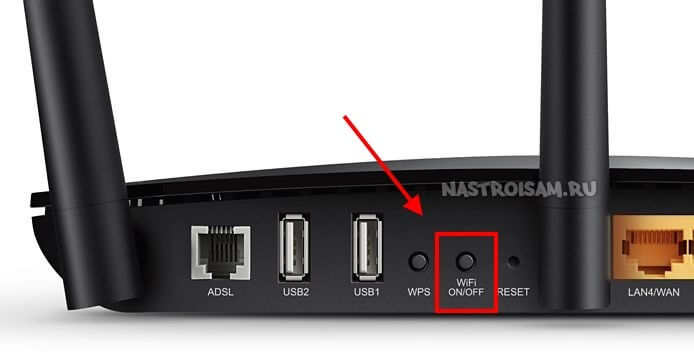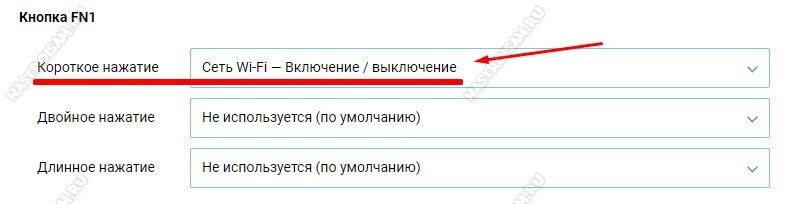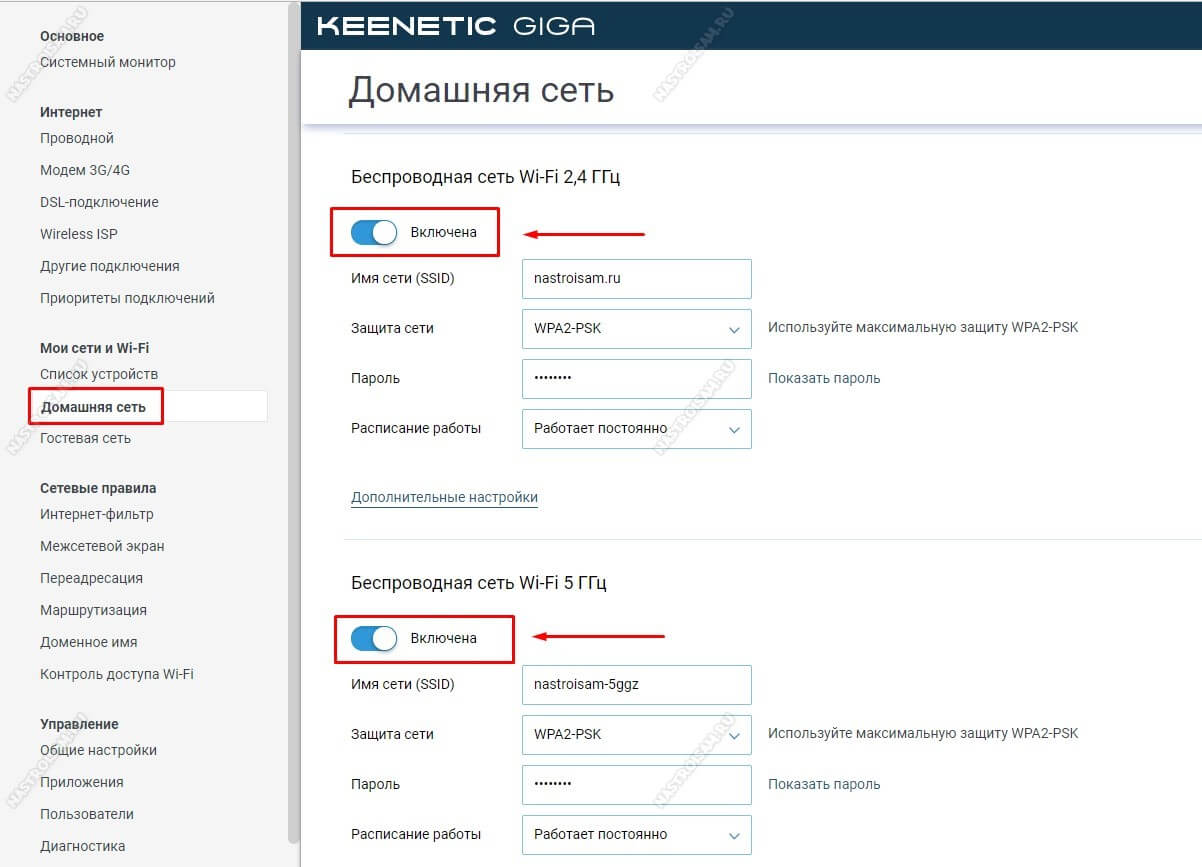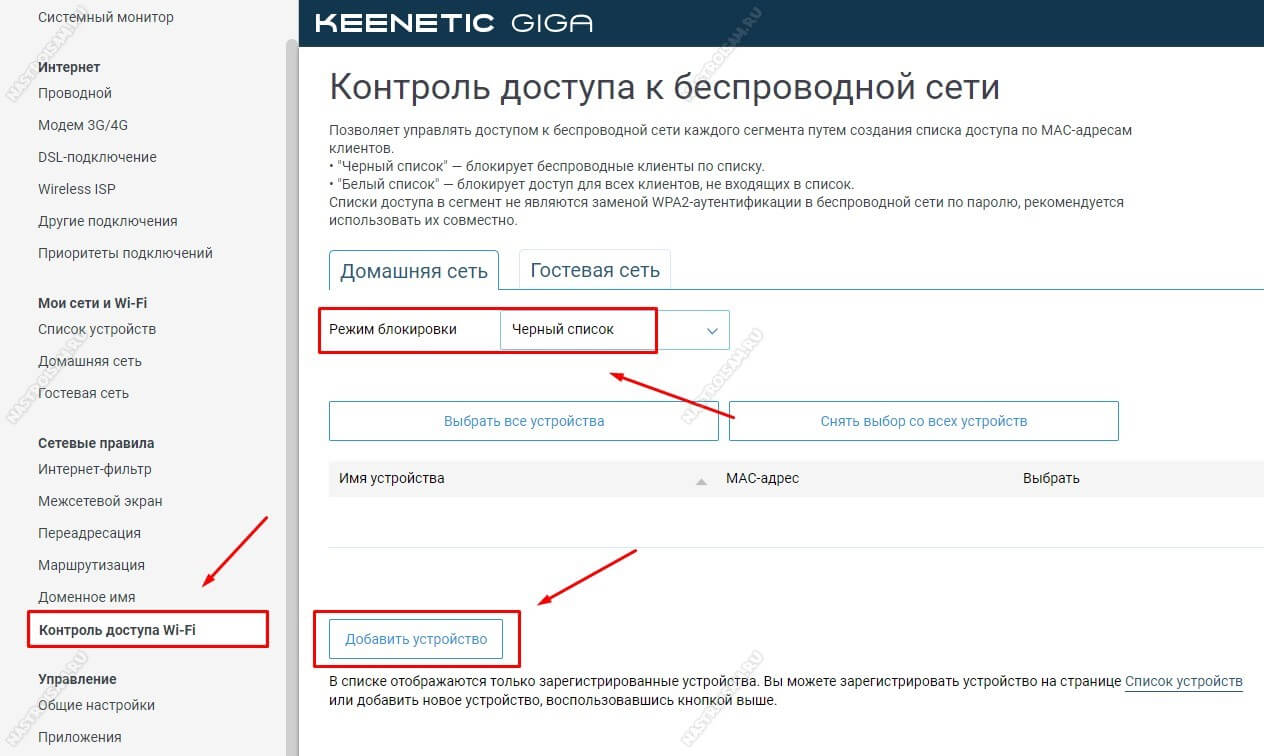Как правило, вопрос как отключить WiFi на роутере мне задают родители, которые не знают как оттащить детей от ноутбука или планшета. Они считают, что стоит отключить раздачу Интернета и ребенок сразу бросит любимый гаджет, перестанет играть в игры и начнет прилежно делать уроки и учиться. Ага, щаззз! Он быстрее разберется как всё включить обратнои снова будет играть в онлайн-игры. Но это уже совсем другая история, которая к тематике нашего блога уже не относится.
Итак, есть несколько способов отключить раздачу WiFi на маршрутизаторе и сейчас я о них расскажу.
У многих современных беспроводных маршрутизаторов есть специальная кнопка, нажатие на которую отключает радиомодуль. Вот так она выглядит на роутере Keenetic:
Нажимаем её и держим нажатой несколько секунд. После этого индикатор Вай-Фай погаснет и, соответственно, вся беспроводная сеть отключится.
А вот так выглядит кнопка отключения WiFi на роутере TP-Link Archer:
Несмотря на то, что она находится на задней части корпуса а не спереди, принцип её работы точно такой же — нажимаем и беспроводная сеть отключается.
Примечание:
Иногда производитель может сделать на устройстве функциональную кнопку Fn, на которую можно «повесить» разные функции, в том числе и отключение сети WiFi на роутере.
Само собой, сначала необходимо зайти в его настройки и определить действия, которые будут выполняться при нажатии кнопки Fn. Вот как это выглядит на роутерах Keenetic.
Как выключить WiFi через настройки роутера
Если аппаратно отключить Вай-Фай можно не на каждом роутере, то программно это можно сделать практически на любой модели. Для этого надо зайти в веб-интерфейс устройства, используя его адрес, который можно посмотреть на наклейке, расположенной на нижней части корпуса. Обычно это IP-адрес 192.168.1.1 или 192.168.0.1.
После авторизации, откройте раздел настроек, отвечающий за работу WiFi.
Обычно на страничке с базовыми параметрами беспроводной сети есть переключатель, позволяющий отключить раздачу WiFi. Он может быть выполнен в виде ползунка, как в моём примере, либо в виде выпадающего списка, либо в виде круглых чекбоксов «Enable»(Включить) и «Disable» (Выключить). Соответственно, для того, чтобы выключить Вай-Фай, сдвигаем ползунок в положение «Отключено» и сохраняем настройки. Вот и всё!
Чтобы включить беспроводную сеть на маршрутизаторе вновь — снова откройте параметры WiFi и сдвиньте ползунок в значение «Включить».
Примечание: Если у Вас двухдиапазонный роутер, то в этом случае обычно необходимо отключить WiFi в обоих диапазонах — 2.4 ГГц и 5 ГГц соответственно.
На более дорогих и продвинутых моделях роутеров есть возможность настроить контроль доступа к беспроводной сети, благодаря которому можно отключить доступ к WiFi для некоторых устройств не выключая всю беспроводную сеть. В англоязычных прошивках этот пункт обычно называется Wireless MAC Filtering.
В этом случае обычно достаточно активировать Черный список (Blacklist) и внести в него мак-адрес одного или нескольких устройств, которые не смогут после этого подключиться к Вай-Фай — роутер будет их попросту отбрасывать.
Wi-Fi технология позволяет получать доступ к интернету без проводных подключений, однако иногда возникает необходимость временно отключить беспроводную сеть. Это может быть полезно, например, при установке новых устройств или для улучшения безопасности домашней сети. Если у вас установлен роутер от Билайн, мы подготовили пошаговую инструкцию, как отключить Wi-Fi на этом устройстве.
Шаг 1: Введите IP-адрес роутера в адресную строку вашего браузера. Обычно он указан на задней панели роутера. В большинстве случаев это 192.168.1.1 или 192.168.0.1.
Шаг 2: В появившемся окне авторизации введите логин и пароль для доступа к роутеру. Если вы не изменяли эти данные, по умолчанию логин — «admin», пароль — «admin» или оставьте поле с паролем пустым.
Шаг 3: После успешной авторизации вы попадете в панель управления роутера. Откройте вкладку «Настройки Wi-Fi» или «Wireless Settings».
Шаг 4: В данном разделе вы найдете опцию, отвечающую за включение и отключение Wi-Fi сети. В большинстве роутеров Билайн она называется «Включить Wi-Fi» или «Enable Wi-Fi». Снимите галочку с этой опции, чтобы отключить беспроводную сеть.
Важно: После отключения Wi-Fi все устройства, подключенные к роутеру через беспроводное соединение, будут отключены от интернета.
Шаг 5: Нажмите кнопку «Сохранить» или «Применить» для сохранения изменений. Ваш роутер отключит беспроводную сеть и станет невидимым для всех устройств вокруг.
Чтобы включить Wi-Fi сеть снова, повторите процедуру, но на шаге 4 поставьте галочку в поле «Включить Wi-Fi».
Теперь вы знаете, как отключить и включить Wi-Fi на роутере Билайн. Используйте эту информацию для настройки своей домашней сети и обеспечения безопасности подключенных устройств.
Содержание
- Последствия неисправности роутера
- Как влияет неисправность роутера на работу интернета?
- Шаги предварительной подготовки
- Что нужно сделать перед отключением Wi-Fi на роутере?
- Пошаговая инструкция отключения Wi-Fi на роутере Билайн
- Как отключить Wi-Fi на роутере Билайн безопасно и быстро?
Последствия неисправности роутера
Неисправность роутера может привести к ряду негативных последствий, влияющих на стабильность и надежность работы интернет-соединения. Вот некоторые из возможных проблем, с которыми вы можете столкнуться при неисправности роутера:
1. Потеря соединения: Если роутер не функционирует должным образом, вы можете испытывать проблемы с подключением к сети интернет. Это может проявляться в виде постоянных перебоев в интернет-соединении, падении скорости или полной невозможности подключения.
2. Низкая скорость передачи данных: Неисправность роутера может привести к замедлению скорости передачи данных. Вы можете заметить, что загрузка веб-страниц стала занимать больше времени, видео начинают буферизоваться или загрузка файлов происходит медленнее обычного.
3. Ограниченное покрытие сети: Если роутер не работает должным образом, его сигнал может быть ослаблен или иметь ограниченный радиус действия. Это может привести к тому, что вы не сможете получить доступ к интернету издалека от роутера, что особенно затруднительно для больших помещений или многоквартирных домов.
4. Проблемы с безопасностью: Неисправный роутер может быть уязвимым для внешних атак или несанкционированного доступа. Это может привести к потере конфиденциальности данных или повышенному риску взлома устройств, подключенных к сети.
5. Невозможность подключения к другим устройствам: Если роутер не функционирует правильно, вы можете испытывать проблемы с подключением к другим устройствам в сети. Это может затруднить обмен данными между устройствами или использование сетевых функций, таких как общий доступ к файлам или облачное хранилище.
6. Потеря вызовов через VoIP: Если вы используете голосовую связь через интернет (VoIP), неисправность роутера может привести к потере или искажению звука во время разговоров. Это может серьезно повлиять на качество коммуникации и затруднить ведение рабочих или личных разговоров.
В случае неисправности роутера рекомендуется обратиться к специалистам для диагностики и ремонта устройства, чтобы устранить проблемы и восстановить нормальное функционирование сети интернет.
Как влияет неисправность роутера на работу интернета?
Неисправность роутера может серьезно влиять на работу интернета в домашней сети. Ошибки и проблемы с роутером могут привести к потере соединения, ухудшению скорости интернета или полному отсутствию доступа в сеть.
Одним из основных способов передачи данных в домашней сети является Wi-Fi. Если Wi-Fi на роутере не работает правильно из-за неисправности, пользователи могут столкнуться с проблемой потери соединения. Это может привести к разрывам во время скачивания или потокового просмотра видео, а также к отключению от онлайн-игр или видеоконференций.
Также неисправность роутера может привести к снижению скорости интернета. Некорректная работа роутера может вызывать загрузку страниц с задержками, медленное скачивание файлов и тормоза при просмотре видео. Даже если у вас есть хорошее подключение к интернету, проблемы с роутером могут серьезно ухудшить вашу интернет-скорость.
В некоторых случаях неисправность роутера может полностью отключить доступ в интернет. Если роутер не функционирует должным образом, он может не устанавливать соединение с вашим интернет-провайдером и не получать сигналы извне. В таком случае вся сеть может оказаться отключенной, и у вас не будет доступа к веб-страницам или другим онлайн-сервисам.
Поэтому важно регулярно проверять работу роутера и оперативно устранять любые неисправности. В случае проблем с роутером, контактируйте с технической поддержкой своего интернет-провайдера для диагностики и исправления проблемы.
| Проблема | Влияние на работу интернета |
|---|---|
| Потеря соединения | Разрывы во время скачивания или потокового просмотра видео |
| Ухудшение скорости | Загрузка страниц с задержками, медленное скачивание файлов, тормоза при просмотре видео |
| Полное отсутствие доступа в сеть | Отсутствие доступа к веб-страницам и онлайн-сервисам |
Шаги предварительной подготовки
Перед тем, как приступить к отключению Wi-Fi на роутере Билайн, необходимо выполнить несколько предварительных действий:
- Подключите компьютер к роутеру — убедитесь, что ваш компьютер подключен к роутеру Билайн с помощью сетевого кабеля или через беспроводное соединение Wi-Fi.
- Откройте веб-браузер — запустите веб-браузер (например, Google Chrome, Mozilla Firefox, Microsoft Edge) на компьютере, чтобы получить доступ к настройкам роутера.
- Введите IP-адрес роутера — в адресной строке веб-браузера введите IP-адрес роутера Билайн. Обычно IP-адрес указан на нижней стороне роутера или в документации. Например, это может быть 192.168.1.1 или 192.168.0.1.
- Авторизуйтесь в системе администрирования — после ввода IP-адреса роутера, откроется страница авторизации. Введите логин и пароль от роутера Билайн. Если вы не установили новые данные, значит, используйте логин и пароль по умолчанию (обычно это admin или root и пароль — admin или password).
Выполнив эти шаги предварительной подготовки, вы будете готовы приступить к отключению Wi-Fi на роутере Билайн. Будьте внимательны и осторожны при настройке и изменении параметров роутера, чтобы не нарушить его работоспособность.
Перед тем, как приступить к отключению Wi-Fi на роутере, важно выполнить несколько шагов.
1. Подключение к роутеру. Убедитесь, что ваш компьютер или устройство подключены к роутеру посредством проводного соединения. Это необходимо, чтобы сохранить доступ к интернету после отключения Wi-Fi.
2. Авторизация в настройках роутера. Введите IP-адрес роутера в адресной строке браузера и нажмите клавишу Enter. Введите логин и пароль для доступа к настройкам роутера. Обычно эти данные указаны на задней панели роутера или указаны в руководстве пользователя.
3. Резервное копирование настроек. Перед внесением изменений в настройки роутера рекомендуется создать резервную копию текущих настроек. Это поможет восстановить роутер в случае возникновения проблем.
4. Проверка доступа к интернету. Убедитесь, что ваш компьютер или устройство продолжают иметь доступ к интернету после подключения к роутеру посредством проводного соединения.
После выполнения этих шагов вы можете приступить к отключению Wi-Fi на роутере Билайн, следуя соответствующей инструкции.
Пошаговая инструкция отключения Wi-Fi на роутере Билайн
Если вы хотите временно отключить Wi-Fi на вашем роутере Билайн, следуйте этим простым шагам:
| Шаг 1: | Откройте веб-браузер на любом устройстве, подключенном к вашему роутеру. |
| Шаг 2: | Введите IP-адрес вашего роутера в адресную строку браузера и нажмите Enter. |
| Шаг 3: | Вам будет предложено ввести логин и пароль для доступа к настройкам роутера. Введите их и нажмите Enter. |
| Шаг 4: | Найдите в разделе настроек соответствующую вкладку «Wi-Fi» или «Настройки Wi-Fi». |
| Шаг 5: | В этом разделе вы должны увидеть параметр или переключатель, позволяющий вам отключить Wi-Fi. Нажмите на него или сделайте соответствующую настройку. |
| Шаг 6: | После того, как Wi-Fi будет отключен, сохраните изменения и закройте окно настроек. |
Теперь Wi-Fi будет временно отключен на вашем роутере Билайн. Чтобы включить Wi-Fi снова, просто повторите указанные выше шаги и настройки.
Как отключить Wi-Fi на роутере Билайн безопасно и быстро?
Отключение Wi-Fi на роутере Билайн может быть нужно в различных ситуациях, например, для повышения уровня безопасности сети или для экономии электроэнергии. В этом руководстве мы рассмотрим пошаговую инструкцию по отключению Wi-Fi на роутере Билайн.
Прежде чем начать, убедитесь, что у вас есть доступ к административной панели роутера Билайн.
| Шаг | Инструкция |
|---|---|
| 1 | Откройте веб-браузер на компьютере или устройстве, подключенном к роутеру Билайн. |
| 2 | Введите адрес административной панели роутера в адресной строке браузера. Обычно это «192.168.1.1» или «192.168.0.1». Нажмите Enter. |
| 3 | Введите имя пользователя и пароль для входа в административную панель. Если вы не знаете учетные данные, посмотрите инструкцию, которая поставляется с роутером Билайн. Обычно они находятся на наклейке на задней панели роутера. |
| 4 | После успешного входа в административную панель найдите в меню настройки «Wi-Fi» или «Беспроводная сеть». |
| 5 | В меню настройки Wi-Fi найдите опцию «Включить Wi-Fi» и снимите галочку с этой опции. |
| 6 | Нажмите кнопку «Сохранить» или «Применить», чтобы применить изменения и отключить Wi-Fi на роутере Билайн. |
| 7 | После сохранения настроек роутер перезагрузится и Wi-Fi будет отключен. |
Теперь вы успешно отключили Wi-Fi на роутере Билайн. Убедитесь, что никто не имеет физического доступа к роутеру, чтобы предотвратить его включение без вашего согласия, или установите сложный пароль для доступа к административной панели роутера.
Беспроводной интернет, или Wi-Fi, стал неотъемлемой частью нашей повседневной жизни. Однако бывают ситуации, когда нужно временно отключить Wi-Fi на роутере Билайн. Это может быть необходимо, например, для установки новых настроек, повышения безопасности или снижения энергопотребления. В этой статье мы подробно расскажем, как отключить Wi-Fi на роутере Билайн пошагово.
Во-первых, чтобы отключить Wi-Fi на роутере Билайн, вам потребуется доступ к его веб-интерфейсу. Для этого введите IP-адрес роутера в адресную строку браузера. Обычно это 192.168.1.1, но если вы изменяли настройки роутера, адрес может быть другим. После ввода адреса нажмите Enter.
После того, как вы вошли в веб-интерфейс, вам нужно ввести логин и пароль. Обычно они находятся на наклейке на самом роутере. Если вы их не меняли, зачастую пользовательский логин и пароль — admin, администраторский — root или admin. Введите соответствующие данные и нажмите Enter или кнопку «Войти».
Теперь вы вошли в веб-интерфейс роутера Билайн. Для отключения Wi-Fi найдите настройки беспроводной сети или Wi-Fi в меню роутера. Это может быть вкладка «Настройки», «Wireless» или что-то подобное. Обычно настройки Wi-Fi расположены в разделе «Беспроводное соединение» или «Беспроводная сеть». Перейдите в соответствующий раздел.
В этом разделе вы увидите опцию включения или отключения Wi-Fi. Обычно это представлено в виде флажка или кнопки вкл/выкл. Снимите отметку с флажка или нажмите на кнопку отключения Wi-Fi. После этого сохраните изменения, нажав кнопку «Применить» или «Сохранить». Wi-Fi будет отключен на роутере Билайн.
Будьте внимательны, при отключении Wi-Fi вы лишите доступа к интернету все устройства, подключенные к роутеру по Wi-Fi. Если вы хотите отключить Wi-Fi только для определенного устройства, вам потребуется воспользоваться функцией блокировки MAC-адреса.
Теперь вы знаете, как отключить Wi-Fi на роутере Билайн. Обратите внимание, что при отключении Wi-Fi на роутере вы потеряете доступ к интернету по Wi-Fi. Если вы планируете использовать интернет по Wi-Fi в будущем, не забудьте включить Wi-Fi в настройках роутера. Удачи вам!
Содержание
- Подключитесь к роутеру
- Войдите в настройки роутера
- Найдите раздел Wi-Fi
- Отключите Wi-Fi
- Сохраните изменения
Подключитесь к роутеру
1. Сначала удостоверьтесь, что ваш компьютер подключен к роутеру через Ethernet-кабель или беспроводное соединение.
2. Откройте любой веб-браузер на компьютере и введите IP-адрес роутера в адресной строке. Обычно IP-адрес роутера Билайн — 192.168.1.1.
3. Нажмите клавишу Enter и откроется страница входа в настройки роутера.
4. Введите имя пользователя и пароль для входа. Если вы не знаете свои учетные данные, проверьте документацию от провайдера или попробуйте стандартные учетные данные: «admin» для имени пользователя и «admin» или «password» для пароля.
5. Найдите настройки Wi-Fi или беспроводной сети в меню роутера и выберите нужные параметры для отключения Wi-Fi. Возможно, вам придется отключить точку доступа или выключить беспроводной режим. Для сохранения изменений нажмите кнопку «Применить» или «Сохранить».
6. После настройки роутера закройте веб-браузер и проверьте, что Wi-Fi отключен. Вы можете проверить это, попытавшись подключиться к сети Wi-Fi с другого устройства.
Войдите в настройки роутера
Чтобы отключить Wi-Fi на роутере Билайн, вам необходимо выполнить следующие шаги:
- Перейдите к адресу 192.168.1.1 в веб-браузере, чтобы открыть страницу настроек роутера Билайн.
- Введите логин и пароль администратора роутера. Если вы не изменили эти данные, стандартный логин и пароль для роутера Билайн обычно admin.
- Нажмите на кнопку Войти, чтобы авторизоваться в настройках роутера.
После успешной авторизации вы попадете на главную страницу настроек роутера Билайн, где сможете выполнить необходимые действия, включая отключение Wi-Fi.
Найдите раздел Wi-Fi
Для отключения Wi-Fi на роутере Билайн необходимо войти в его настройки. Для этого выполните следующие шаги:
- Откройте веб-браузер на компьютере или мобильном устройстве, подключенном к Wi-Fi роутеру.
- Введите IP-адрес роутера в адресной строке браузера. Обычно IP-адрес роутера Билайн равен 192.168.1.1.
- Нажмите Enter, чтобы перейти на страницу настроек роутера.
- Введите логин и пароль администратора роутера. Если вы не меняли эти данные, по умолчанию логин и пароль «admin».
- Найдите раздел Wi-Fi или Wireless в меню настроек роутера.
В разделе Wi-Fi у вас будет возможность отключить Wi-Fi на роутере Билайн. Он может называться по-разному в зависимости от модели роутера, например, «Wireless Settings» или «Wi-Fi Settings».
Обратите внимание, что отключение Wi-Fi приведет к тому, что все устройства, подключенные к роутеру по Wi-Fi, потеряют доступ в Интернет. Убедитесь, что вам это необходимо перед отключением Wi-Fi. Если вы хотите временно отключить Wi-Fi, лучше воспользуйтесь функцией «времени тишины» или «режима авиарежима» в настройках роутера Билайн.
Отключите Wi-Fi
Чтобы отключить Wi-Fi на роутере Билайн, выполните следующие шаги:
- Откройте веб-браузер и в адресной строке введите IP-адрес роутера (обычно это 192.168.1.1 или 192.168.0.1).
- Нажмите Enter, чтобы перейти на страницу настроек роутера.
- Введите имя пользователя (обычно admin) и пароль (обычно admin или указанный на задней панели роутера).
- Найдите в меню роутера раздел, относящийся к настройкам Wi-Fi. Обычно это «Wireless» или «Беспроводное подключение».
- В этом разделе найдите опцию, позволяющую отключить Wi-Fi сеть. Это может быть переключатель, галочка или кнопка с надписью «Выключить» или «Отключить».
- Выполните выбранную опцию, чтобы отключить Wi-Fi на роутере.
- После завершения настроек, закройте браузер.
Теперь Wi-Fi сеть на роутере Билайн будет отключена, и устройства больше не смогут подключаться к ней.
Сохраните изменения
После того как вы завершили процесс отключения Wi-Fi на роутере Билайн, не забудьте сохранить внесенные изменения. Это позволит вам убедиться, что все настройки были применены успешно и Wi-Fi действительно отключен.
Для сохранения изменений, вам потребуется найти кнопку «Сохранить» или «Применить». Обычно она находится внизу страницы настроек роутера. Нажмите на эту кнопку, чтобы сохранить изменения.
После нажатия кнопки «Сохранить», роутер проведет несколько секунд на применение изменений. Подождите, пока этот процесс не будет завершен.
После успешного сохранения изменений, вы можете проверить, что Wi-Fi действительно отключен, попытавшись подключиться к сети Wi-Fi с устройства, подключенного к роутеру. Если вы не видите доступных сетей Wi-Fi, значит отключение выполнено успешно.
Убедитесь, что вы необходимо отключили Wi-Fi на роутере, а не на вашем устройстве. Если вы все еще видите доступные сети Wi-Fi на вашем устройстве, попробуйте перезагрузить устройство или обратиться к инструкции по его использованию для более подробной информации о отключении Wi-Fi.
Wi-Fi — это беспроводная технология передачи данных, которая позволяет подключаться к Интернету без использования проводных соединений. Однако, в некоторых ситуациях, может возникнуть необходимость временно отключить Wi-Fi на роутере. Например, когда вы хотите сократить электроэнергию или обеспечить безопасность вашей сети.
Важно помнить, что отключение Wi-Fi сети на роутере позволит вам сохранить персональные данные и защитить себя от несанкционированного доступа к вашей сети. Также это может помочь улучшить скорость Интернета, если используется проводное подключение.
Чтобы отключить Wi-Fi на роутере Билайн, следуйте этой простой инструкции:
- Откройте веб-браузер на вашем компьютере или мобильном устройстве и введите IP адрес роутера. В большинстве случаев, это адрес 192.168.1.1 или 192.168.0.1.
- Введите логин и пароль от вашего роутера. Если вы не знаете эти данные, обратитесь к документации от вашего оператора или попробуйте использовать стандартные значения, такие как admin/admin.
- После успешного входа в настройки роутера, найдите раздел «Интерфейсы» или «Беспроводная сеть».
- В этом разделе найдите опцию «Включить/Отключить Wi-Fi» и выберите «Отключить».
- Сохраните изменения и выйдите из настроек роутера.
Теперь Wi-Fi сеть на вашем роутере Билайн будет отключена. Чтобы снова включить Wi-Fi, просто повторите эту же процедуру и выберите опцию «Включить Wi-Fi».
Не забудьте, что отключение Wi-Fi на роутере не отключит Интернет-соединение с провайдером. Если вы хотите полностью отключить Интернет на роутере, вам потребуется обратиться к своему интернет-провайдеру или отключить соединение физическим способом.
Содержание
- Откройте веб-браузер и введите адрес роутера в адресной строке
- Войдите в настройки роутера, используя свои учетные данные
- Найдите раздел «Беспроводная сеть» или «Wi-Fi»
- Отключите Wi-Fi: найдите параметр «Включить Wi-Fi» и снимите галочку
- Сохраните изменения
- Подтвердите отключение Wi-Fi
Откройте веб-браузер и введите адрес роутера в адресной строке
Для того чтобы отключить Wi-Fi на роутере Билайн, первым делом откройте веб-браузер на вашем компьютере или мобильном устройстве. Далее, введите адрес роутера в адресной строке браузера. Обычно, адрес роутера указан на задней панели самого устройства и представляет собой последовательность чисел, разделенных точками.
Войдите в настройки роутера, используя свои учетные данные
Для отключения Wi-Fi на роутере Билайн, вам необходимо получить доступ к его настройкам. Для этого выполните следующие шаги:
- Откройте веб-браузер на устройстве, подключенном к роутеру, и введите в адресной строке IP-адрес роутера. Обычно это 192.168.1.1, но доступные адреса могут отличаться в зависимости от модели роутера. Если точный IP-адрес неизвестен, можно обратиться к документации роутера или провайдеру для получения информации.
- Нажмите клавишу Enter на клавиатуре или щелкните по кнопке перехода.
- В открывшейся странице авторизации введите свои учетные данные. Обычно это имя пользователя и пароль. Если вы не меняли данные, по умолчанию они могут быть указаны на дне или задней панели роутера.
- Нажмите кнопку Войти или аналогичную.
После успешной аутентификации вы будете перенаправлены на страницу настроек роутера, где можно будет выполнить все нужные действия, включая отключение Wi-Fi.
Найдите раздел «Беспроводная сеть» или «Wi-Fi»
Для отключения Wi-Fi на роутере Билайн необходимо найти соответствующий раздел в настройках роутера. Интерфейс настроек роутеров Билайн может немного различаться в зависимости от модели, но обычно раздел «Беспроводная сеть» или «Wi-Fi» можно найти на главной странице настроек.
Чтобы найти этот раздел, вы можете также воспользоваться меню настроек, которое, как правило, находится в левой или правой части страницы. В меню настройки выберите раздел «Беспроводная сеть» или «Wi-Fi».
Внутри раздела «Беспроводная сеть» или «Wi-Fi» вы можете увидеть различные подразделы и настройки, связанные с Wi-Fi. Например, вы можете найти настройки безопасности Wi-Fi, настройки имени (SSID) и пароля Wi-Fi. Необходимо найти настройку, отвечающую за включение или отключение Wi-Fi.
Обычно подразделы и настройки внутри раздела «Беспроводная сеть» или «Wi-Fi» представлены в виде списка или таблицы. Для отключения Wi-Fi найдите нужную настройку и щелкните на ней.
После того как вы откроете настройку, отвечающую за включение или отключение Wi-Fi, вам может быть предложено выбрать опцию «Выключено» или аналогичную. Выберите эту опцию, чтобы отключить Wi-Fi на роутере Билайн.
Не забудьте сохранить изменения после отключения Wi-Fi. Обычно кнопка «Сохранить» или «Применить» находится внизу страницы настроек, и после нажатия на нее настройки сохранятся.
Отключите Wi-Fi: найдите параметр «Включить Wi-Fi» и снимите галочку
Чтобы отключить Wi-Fi на роутере Билайн, вам потребуется выполнить несколько простых шагов:
- Откройте веб-браузер и введите IP-адрес роутера в адресную строку. Обычно это 192.168.1.1 или 192.168.0.1. Нажмите Enter.
- Введите имя пользователя и пароль для входа в административную панель роутера. Если вы не знаете эти данные, обратитесь к документации или провайдеру интернет-услуг.
- В административной панели роутера найдите раздел, связанный с настройками Wi-Fi.
- Найдите параметр «Включить Wi-Fi» или похожий на него. В большинстве случаев это чекбокс, который можно отметить (галочка будет установлена) или снять (галочка будет удалена).
- Снимите галочку рядом с параметром «Включить Wi-Fi» и сохраните изменения, нажав на кнопку «Применить» или аналогичную ей.
После выполнения этих шагов Wi-Fi будет отключен на вашем роутере Билайн. Если вам потребуется снова включить Wi-Fi, просто повторите эти действия и поставьте галочку рядом с параметром «Включить Wi-Fi».
Сохраните изменения
После того как вы внесли все необходимые изменения в настройки Wi-Fi, не забудьте сохранить их. Это позволит применить внесенные изменения и обновить конфигурацию вашего роутера Билайн.
Для сохранения изменений выполните следующие шаги:
- Нажмите на кнопку «Применить» или «Сохранить» в разделе настроек Wi-Fi. В некоторых моделях роутеров эта кнопка может называться по-другому, но она обычно располагается в конце страницы или возле полей ввода настроек.
- Дождитесь завершения процесса сохранения. В это время роутер может перезагрузиться или временно потерять подключение к интернету.
- После перезагрузки роутера все изменения в настройках Wi-Fi должны вступить в силу. Если вы отключали Wi-Fi, теперь сеть должна быть недоступна для подключения.
Если после сохранения изменений возникли проблемы с подключением к Wi-Fi или другой функциональностью роутера, вы можете сбросить его на заводские настройки и настроить заново.
Подтвердите отключение Wi-Fi
После того, как вы выполните все предыдущие шаги, отключение Wi-Fi на роутере Билайн будет активировано. Однако, перед тем как совершить данное действие, необходимо убедиться, что вы действительно хотите отключить Wi-Fi.
При отключении Wi-Fi все устройства, подключенные к вашему роутеру через Wi-Fi, потеряют интернет-соединение и не смогут им воспользоваться. Если у вас есть обязательная необходимость отключить Wi-Fi, убедитесь, что вы не используете или не нуждаетесь в беспроводном интернете.
Если вы решите отключить Wi-Fi, вы сможете в любое время повторно включить его, следуя инструкциям в первом разделе этой статьи.
Wi-Fi сети играют важную роль в современной жизни, но иногда может возникнуть необходимость временно или постоянно выключить Wi-Fi на роутере. Например, если нет необходимости в беспроводном подключении к интернету, если требуется улучшить безопасность сети или просто сэкономить энергию. В этой статье мы расскажем, как выключить Wi-Fi на роутере Билайн — одном из самых популярных провайдеров в России.
Первым шагом для отключения Wi-Fi на роутере Билайн является подключение к роутеру с помощью компьютера или мобильного устройства. Для этого введите IP-адрес роутера в адресную строку браузера. Обычно адрес роутера указан на задней панели устройства или в инструкции. После ввода адреса нажмите Enter, чтобы открыть страницу настроек роутера.
После успешного подключения к странице настроек роутера, найдите раздел настроек Wi-Fi. В этом разделе вы найдете различные параметры Wi-Fi, включая имя сети (SSID) и пароль. Чтобы отключить Wi-Fi, найдите опцию «Enable Wireless» или «Включить Wi-Fi» и снимите галочку с этой опции. После этого сохраните изменения и перезагрузите роутер, чтобы внести изменения в действие.
Вход в настройки роутера
Если вы хотите выключить Wi-Fi на роутере Билайн, вам понадобится зайти в его настройки. Для этого следуйте инструкциям:
- Подключите компьютер к роутеру с помощью сетевого кабеля.
- Откройте веб-браузер и в адресной строке введите IP-адрес роутера. Обычно это 192.168.1.1. Нажмите Enter.
- Откроется страница входа в настройки роутера. Введите логин и пароль. Если вы не знаете эти данные, проверьте документацию к роутеру или обратитесь в службу поддержки провайдера.
- После успешного входа вы окажетесь в настройках роутера.
Теперь вы готовы приступить к выключению Wi-Fi на роутере Билайн.
Поиск раздела «Настройки Wi-Fi»
Для того чтобы выключить Wi-Fi на роутере Билайн, необходимо сначала найти соответствующий раздел в настройках.
- Откройте любой веб-браузер на вашем устройстве и в адресной строке введите IP-адрес вашего роутера. Обычно это 192.168.1.1 или 192.168.0.1. Нажмите Enter.
- В открывшемся окне введите логин и пароль от вашего роутера. Если вы не меняли их ранее, стандартные значения можно найти на наклейке на задней панели роутера.
- После успешной авторизации вы окажетесь в главном меню роутера. Здесь найдите раздел «Настройки Wi-Fi» или похожий по названию.
- В разделе «Настройки Wi-Fi» вы сможете увидеть все основные параметры вашей сети. Переключатель «Включить Wi-Fi» позволит вам включить или выключить Wi-Fi на роутере.
После того как вы выполните все указанные шаги и выключите Wi-Fi на роутере, ни одно устройство не сможет подключиться к вашей сети по Wi-Fi.
Отключение Wi-Fi
Wi-Fi — это технология беспроводной связи, которая позволяет устройствам подключаться к интернету без использования проводного соединения. Но иногда требуется временно отключить Wi-Fi на роутере для различных целей.
Как выключить Wi-Fi на роутере Билайн?
- Откройте веб-браузер и введите в адресной строке IP-адрес роутера (обычно 192.168.1.1).
- Нажмите клавишу Enter или перейдите по ссылке.
- Введите логин и пароль для входа в настройки роутера (обычно admin/admin).
- Найдите меню настроек Wi-Fi и нажмите на него.
- В меню настроек Wi-Fi найдите опцию для отключения беспроводной сети и отметьте ее.
- Нажмите кнопку «Применить» или «Сохранить», чтобы сохранить изменения.
- Wi-Fi на роутере Билайн будет выключен.
После отключения Wi-Fi на роутере, все устройства, подключенные к этой сети, будут отключены от интернета. Для включения Wi-Fi снова, повторите указанные выше шаги и снимите отметку с опции отключения беспроводной сети.
Сохранение изменений
После того как вы выключили Wi-Fi на своем роутере Билайн, важно сохранить сделанные изменения. Для этого следуйте следующим шагам:
- Откройте веб-браузер на компьютере или мобильном устройстве, подключенном к роутеру.
- Введите в адресной строке IP-адрес вашего роутера. Обычно это 192.168.1.1 или 192.168.0.1. Если вы не знаете IP-адрес роутера, вы можете найти его на задней панели роутера или обратиться к документации.
- Нажмите Enter, чтобы открыть страницу входа в настройки роутера.
- Введите логин и пароль администратора роутера. Если вы не помните логин и пароль, обратитесь к документации или провайдеру услуг.
- Найдите в меню настроек раздел, отвечающий за сохранение изменений или применение настроек.
- Выберите опцию «Применить» или «Сохранить», чтобы сохранить сделанные изменения.
После того как вы сохраните изменения, ваши настройки будут применены, и Wi-Fi будет выключен на роутере Билайн. Теперь вы можете быть уверены, что ваш Wi-Fi сеть недоступна для других устройств.
Как Выключить Вай Фай на Роутере
Вай Фай – это беспроводная технология, которая позволяет подключаться к интернету без использования проводов. Каждый роутер имеет возможность включить или выключить эту функцию. Если вы хотите выключить Вай Фай на своем роутере, следуйте этапам ниже.
Шаг 1: Подключитесь к роутеру
Для начала подключитесь к роутеру через проводное соединение или беспроводно посредством подключения к Wi-Fi сети роутера.
Шаг 2: Откройте настройки роутера
Откройте веб-браузер на вашем устройстве и введите адрес роутера в адресной строке. Обычно адрес роутера указан на самом роутере или в документации.
Шаг 3: Введите логин и пароль
Введите логин и пароль для входа в настройки роутера. Если вы не знаете логин и пароль, обратитесь к документации или вашему интернет-провайдеру.
Шаг 4: Найдите раздел настройки Wi-Fi
В настройках роутера найдите раздел, отвечающий за Wi-Fi. Обычно он называется «Настройки Wi-Fi» или «Беспроводной интерфейс».
Шаг 5: Выключите Wi-Fi
В найденном разделе выключите Wi-Fi, нажав на соответствующую кнопку или флажок. После этого Wi-Fi будет отключен на вашем роутере.
Важно помнить, что после выключения Wi-Fi все устройства, подключенные к роутеру посредством беспроводного соединения, потеряют подключение к интернету.
Вход в настройки роутера
Для того чтобы отключить Wi-Fi на роутере Билайн, вам понадобится зайти в настройки устройства. Для этого следуйте инструкции ниже:
- Подключите свой компьютер или ноутбук к роутеру через кабель Ethernet;
- Откройте любой веб-браузер;
- В адресной строке введите IP-адрес роутера. Обычно это 192.168.0.1 или 192.168.1.1;
- Нажмите клавишу Enter или нажмите на кнопку перехода по ссылке;
- Откроется страница входа в настройки роутера;
- Введите логин и пароль от роутера. Обычно они указаны на самом устройстве или в документации;
- Нажмите кнопку «Войти» или аналогичную;
- Вы попадете в панель управления роутером.
Теперь вы можете приступить к отключению Wi-Fi на роутере Билайн.
Обсуждение популярных проблем и неисправностей сотовых телефонов
Как сбросить настройки роутера
Переустановка аппарата потребуется в таких случаях: утрата пароля от вай-фай, необходимость обнулить и исправить пользовательские данные, отсутствие доступа к веб-странице интерфейса настройки роутера или соединения с интернетом. После операции все выполненные ранее изменения будут сброшены, аппарат вернется к исходному уровню.
С развитием технологий старое оборудование перестает обеспечивать соединение с интернетом, отказывается работать. Чтобы поддерживать высокое качество услуг от Beeline, необходимо своевременно обновлять программное обеспечение и менять устаревшие модели роутеров.
Как Отключить Вай Фай на Роутере Билайн
Во многом самым простым и рациональным решением при выборе компании Билайн как своего Интернет-провайдера будет покупка роутера через поставщика услуг. В нём будет соответствующая фирменная прошивка, которая гарантирует работу. Если подключаться через уже имеющийся маршрутизатор, ничего может и не получиться.
D-Link и ZTE
У DSL маршрутизаторов также присутствует пользовательское меню настроек, в которое можно попасть путем ввода адреса основного шлюза модема в адресную строку браузера.
Несколько лет назад «Ростелеком» использовал D-Link DIR 300 как вай-фай роутеры. Отключить раздачу на этих устройствах можно следующим способом:
Если у вас другой роутер, браузер, язык меню, то, возможно, придется поискать нужные вкладки самому.
Кроме винтажных «Д-Линков», по сей день активно используется ZTE H108L. Модем не примечателен и даже не имеет внешней антенны, но подходит для офисных задач и домашней работы. В панели управления можно отключить вай-фай, как и на роутерах «Ростелекома» других моделей:
Чтобы вернуть раздачу, необходимо вновь активировать пункт Enabled Wireless RF. Если по каким-то причинам вы не смогли подключиться к роутеру после отключения беспроводной сети, может потребоваться сброс пользовательских настроек.
Если вы пользуетесь только ноутбуком, то, скорее всего, ни разу не подключали его к сети проводным способом, а, может, уже и забыли, где находится сам маршрутизатор. Как отключить вай-фай на роутере ZTE H108L, если нет кабеля? Как уже был сказано выше, наличие кабеля совсем необязательно и важно лишь иметь полный доступ к беспроводной сети.
Стоит заметить, что работать с меню роутера можно через любое устройство: телефон, планшет, ноутбук, компьютер и даже смарт-часы.
Чужие устройства могут подключиться к вашей сети в том случае, когда имеется низкий уровень защиты. Вот 3 простых правила, которые позволят вам повысить уровень безопасности:
Как включить wifi на роутере Ростелекома?
- желаемое имя беспроводной сети (SSID);
- страну;
- канал (авто);
- беспроводный режим (рекомендуется универсальный 802,11 B/G mixed, который совместим с максимальным числом оборудования);
- максимальное количество клиентов (0 – нет ограничений).
Также здесь продублирована функция включения и отключения точки доступа, из-за отметки на которой может не работать вай фай на роутере Ростелекома, и присутствует возможность скрытия соединения, запрещающая сканирование сети для приемников сигнала.
При редактировании параметров будьте внимательны и не забывайте подтверждать изменения одноименной клавишей в нижней правой части окна, а также сохранять настройки. Как видите, включение wifi на роутере Ростелекома можно выполнить самому без вызова специалиста.
Большинство операторов сотовой связи предоставляют услуги по организации родительского контроля в отдельном модуле или приложении. Они представляют собой определенного рода настроенные ограничения к сети в целом и для определенных ресурсов. На данный момент услуги предоставляют:
Настройки разных роутеров
Кто-то сталкивается с настройками роутеров Билайн через Smart Box, другие приобретают продукцию Asus и TP-Link с фирменной прошивкой провайдера.
При этом имеются определённые отличия в том, как настроить тот или иной роутер, предлагаемый компанией Билайн.
Для них будет своя настройка для получения доступа к Интернету от Beeline, поскольку у каждого роутера есть свои особенности.
Обзор и настройка Wi-Fi Роутеров Билайна
- Большим плюсом является то, что все основные предварительные настройки устройств уже сделаны, а окончательная их настройка и включение очень проста для всех пользователей какова бы ни была их компьютерная грамотность.
- Минусом же является то, что простое самостоятельное использование устройств в сетях других провайдеров затруднительно. Без специальной настройки такое оборудование к другим сетям, кроме Билайн просто не подключится.
Компания предлагает приобретение роутеров в рассрочку при подключении всех тарифных планов – и простых и комбинированных. А в цену некоторых дорогих тарифов стоимость такого оборудования уже включена.
Важно! Роутер, приобретенный у Билайн без специальной настройки специалистов работать в других сетях не будет!
Далеко не все знают, что делать, когда кто-то подключился к моему Wi-Fi и как убрать подключенных пользователей. Иногда смена пароля не помогает решить проблему. В таком случае приходится пользоваться другим способом — фильтрация МАС-адресов. Это позволит отключать и блокировать определенных юзеров, даже если они неоднократно подключаются к Wi-Fi.
Как отключить услугу Билайн раздача интернета?
- войдите в панель управления роутером через браузер
- Wireless, а далее в Wireless MAC Filtering.
- жмите Enable.
- установите Allow, так вы отключите посторонних людей от сети
- поставьте Deny , если хотите убрать конкретных пользователей
Huawei HG8245
Нажимаем меню WLAN, далее на вкладку WLAN Configuration, снимаем галочку с параметра Enable WLAN. Сохраняем настройки и на этом WiFi на Huawei HG8245 отключен. Вот и все, как вы видите отключить WiFi — ‘Это просто.
Если извлечь из роутера Ethernet кабель, отключить ПК, но оставить Интернет-кабель в роутере, не выключая при этом питания, беспроводной Интернет продолжит работать.
Как отключить раздачу интернета на роутере?
Как правило, это можно сделать кнопкой «Wi-Fi On/Off», или «Wireless On/Off». Чтобы отключить Wi-Fi нужно подержать кнопку нажатой примерно 5 секунд. Соответствующий индикатор должен погаснуть, и беспроводная сеть пропадет. Чтобы включить обратно, так же нужно нажать и подержать кнопку пару секунд.
В период с 15 ноября 2018 года по 31 марта 2019 года бесплатно делитесь интернетом с любыми устройствами первый час в сутки.
Как Отключить Вай Фай на Роутере Билайн
Как ни странно, вопрос: «Можно ли отключить вай-фай на роутере?» — довольно распространен. Хоть сама процедура является предельно простой, на разных роутерах политика действий отличается, но в целом способы очень даже схожи. Вот некоторые из них:
Отключение с телефона
Многих интересует, как отключить от вай-фая других пользователей с телефона при помощи программ.
Чтобы запретить доступ к Wi-Fi со смартфона, придется установить специальное приложение Netcut. Этот софт совместим с телефонами, которые работают на ОС Android.
Программа обладает обширным функционалом, который позволяет управлять беспроводным подключением к интернету и при необходимости отключать от точки доступа посторонних людей.
Есть еще один способ ограничения доступа — использование настроек маршрутизатора. Дело в том, что с мобильника можно заходить в параметры сетевого адаптера так же, как и с персонального компьютера. Поэтому не обязательно устанавливать сторонний софт для блокировки пользователей.
Как Отключить Вай Фай на Роутере Билайн
В период с 15 ноября 2018 года по 31 марта 2019 года бесплатно делитесь интернетом с любыми устройствами первый час в сутки.